Trunchiază videoclipuri online
Trunchiază gratuit înregistrările nedorite și greșelile din conținutul audio și video cu ajutorul instrumentului de trunchiere video din Clipchamp.
Kit compact de instrumente video
Trunchiază orice activ în câteva secunde
Trunchiază conținut audio, videoclipuri, înregistrări vocale, fotografii și GIF-uri online, fără a fi nevoie de descărcări. Editează-ți propriile active sau alege înregistrări de stoc pentru a trunchia fără a compromite calitatea sau rezoluția video.
Perfecționează-ți videoclipurile și vocile din off
Elimină momentele stânjenitoare de tăcere, imaginile inutile și elementele care distrag atenția din videoclipuri și înregistrări audio, gratuit. Evidențiază-ți ideea principală a videoclipului ca să-ți spui povestea și să-ți menții spectatorii captivați mai mult timp.
Transformați clipurile pentru rețelele sociale
Trunchiați videoclipurile YouTube online ca să le transformați rapid în reeluri și story-uri. Refolosiți ușor videoclipuri pe orice platformă de rețele sociale, în doar câteva clicuri.
Cum să trunchiezi videoclipuri online în Clipchamp
Menține atenția spectatorilor mai mult timp
Șterge înregistrările de webcam nedorite din videoclipurile de tip tutorial pentru a-i conferi un aspect mai profesionist conținutului tău.
Elimină pauzele lungi sau cuvintele inutile prin trunchierea vocilor din off online.
Menține interesul adăugând tranziții care se rotesc sau efecte speciale între clipurile trunchiate pentru a crea suspans.
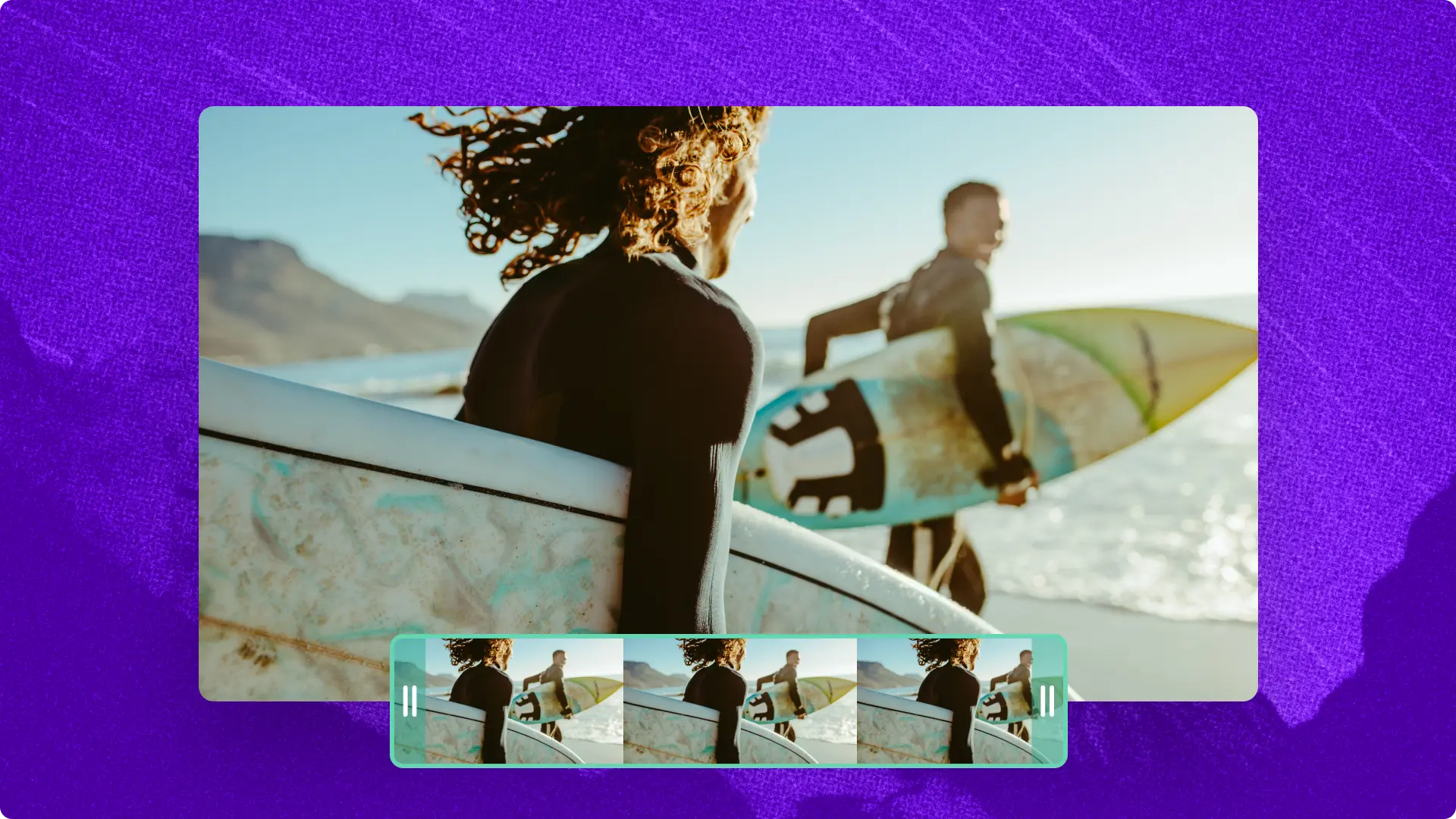
Pune în evidență ceea ce contează cu adevărat
Utilizează instrumentul de tăiere video pentru a tăia clipurile de încheiere sau de introducere din videoclipurile publicate, pentru a le putea reutiliza cu ușurință pentru rețelele sociale.
Alege secțiuni specifice ale unei piste audio care se potrivesc cel mai bine cu înregistrarea video.
Îmbină clipurile trunchiate utilizând eliminarea golurilor pentru a crea videoclipuri cu expuneri de diapozitive captivante.

Păstrați coerența videoclipurilor
Decupați GIF-uri și suprapuneri în funcție de lungimea videoclipului, pentru un finisaj fluid.
Setați tonul videoclipurilor YouTube, adăugând muzică introductivă trunchiată, fără drepturi de autor.
Decupați videoclipurile de arhivă pentru a vă sublinia estetica și brandingul.
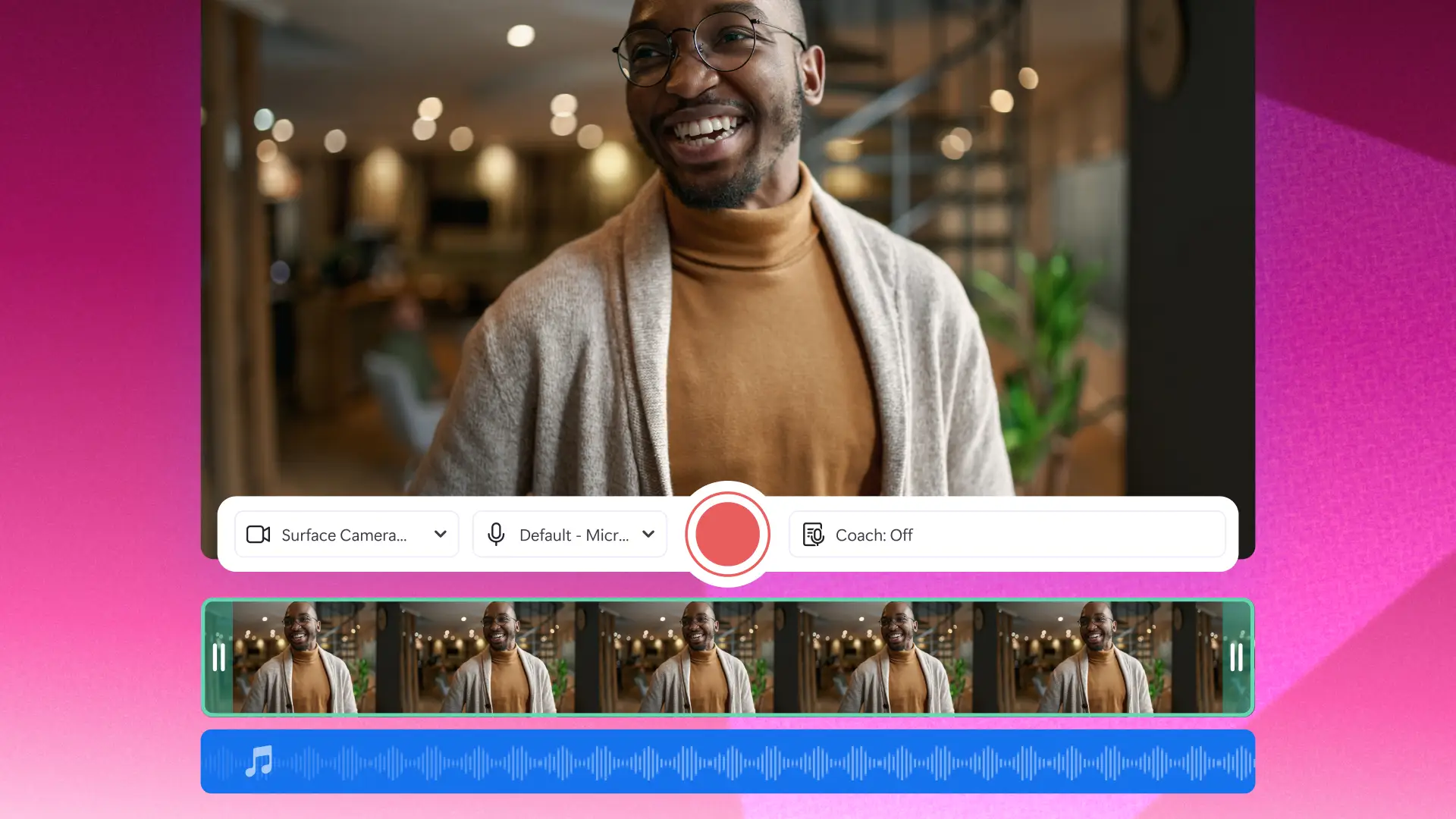
Aflați cum să trunchiați videoclipuri ca un profesionist.
Explorați cum puteți trunchia gratuit un videoclip cu ajutorul ghidului nostru pas cu pas.

Watch and learn
Întrebări frecvente
Care este diferența dintre trunchiere, tăiere și decupare?
Trunchierea reduce durata prin decuparea unor părți de la începutul sau de la sfârșitul videoclipului. Tăierea constă în ștergerea unor secțiuni din videoclip pentru a le șterge sau pentru a le folosi în altă parte în videoclip. Decuparea elimină zonele exterioare nedorite, pentru a face ca materialul video să se potrivească unui nou raport de aspect.
Trunchierea unui videoclip reduce calitatea acestuia?
Trunchierea unui videoclip nu va reduce calitatea acestuia. Asigurați-vă că formatul original al videoclipului dvs. este compatibil cu Clipchamp, pentru a evita exportul la o rezoluție mai mică. Editorul nostru video va accepta fișiere video MP4, MOV, WEBM, AVI, DIVX, FLV, 3GP, WMV, VOB, DCM și MKV. Găsiți mai multe informații despre formatele acceptate aici.
What media formats can I use in Clipchamp?
Clipchamp video cutter accepts popular formats like MP4, MOV, WEBM, AVI, DIVX, FLV, 3GP, WMV, VOB, DCM, and MKV video files.
How to cut the middle of a video online?
To cut the middle of a video in Clipchamp, move the scrubber on the timeline to the specific timestamp, then click on the split button. This will create a cut on your video and split the video into two clips.
How to trim a video in Windows?
Trim a video easily using the Clipchamp video trimmer in your browser or by downloading the Microsoft Clipchamp Windows app.


